文章目錄
- 高級共享設置
- 常用選項
- 其他選項
- 操作界面說明
- 網絡類型檢查和設置(專用網絡和公用網絡)👺
- Note
- 高級共享設置和防火墻👺
- 命令行方式
- 使用圖形界面方式配置
- 網絡發現
- 網絡發現功能的詳細介紹
- 網絡發現的作用👺
- 網絡發現的工作原理
- 啟用和配置網絡發現👺
- GUI方式啟用網絡發現
- 通過命令提示符啟用網絡發現
- 檢查網絡發現功能的啟用情況
- 驗證網絡發現是否生效
- 使用文件資源管理器
- 用例👺
- 訪問遠程主機
- 訪問遠程桌面👺
- FAQ
- 資源管理器的網絡頁加載耗時
- 文件和打印機共享
高級共享設置
在 Windows 系統中,“高級共享設置(Advanced Sharing Settings)” 允許用戶控制文件和打印機共享的行為。
以下是相關設置的詳細介紹:
常用選項
后面會重新提及并展開介紹
- 網絡發現(Network Discovery):
- 打開網絡發現(Turn on network discovery):允許你的計算機查看網絡中的其他設備,并被其他設備發現。
- 關閉網絡發現(Turn off network discovery):阻止你的計算機查看網絡中的其他設備,并阻止其他設備發現你的計算機(也就是無法被掃描到,但是如果對方知道您的ip地址,也可以訪問到您的設備,比如可以ping 通,提供憑證后依然可以訪問到)。
- 文件和打印機共享(File and Printer Sharing):
- 打開文件和打印機共享(Turn on file and printer sharing):允許其他網絡用戶訪問共享的文件和打印機。
- 關閉文件和打印機共享(Turn off file and printer sharing):阻止其他網絡用戶訪問共享的文件和打印機。
其他選項
- 共享文件夾中的公用文件夾共享(Public Folder Sharing):
- 打開共享以便網絡上的任何人訪問公用文件夾(Turn on sharing so anyone with network access can read and write files in the Public folders):允許網絡上的任何人訪問和更改公用文件夾中的文件。
- 關閉公用文件夾共享(Turn off Public folder sharing):阻止網絡上的其他人訪問公用文件夾。
- 媒體流(Media Streaming):
- 選擇媒體流選項(Choose media streaming options):設置哪些設備可以訪問你的媒體庫(例如圖片、音樂和視頻)。
- 阻止所有設備(Block all devices from accessing my media):不允許任何設備訪問你的媒體庫。
- 文件共享連接(File Sharing Connections):
- 使用128位加密以幫助保護文件共享連接(Use 128-bit encryption to help protect file sharing connections):提供更高的安全性,適用于大多數網絡。
- 允許使用40-或56位加密以便兼容某些設備(Enable file sharing for devices that use 40- or 56-bit encryption):適用于需要較低級別加密的舊設備。
- 密碼保護的共享(Password Protected Sharing):
- 啟用密碼保護共享(Turn on password protected sharing):只有使用用戶名和密碼登錄到你的計算機的用戶才能訪問共享的文件和打印機。
- 關閉密碼保護共享(Turn off password protected sharing):允許網絡上的任何人訪問共享的文件和打印機,即使他們沒有登錄你的計算機。
這些設置可以在控制面板的“網絡和共享中心”中找到(win11之前的系統),或者在設置中直接搜到(win11),并且根據你的網絡環境和安全需求進行相應調整。
操作界面說明
實際上,在windows中進入高級共享設置時,有三個組別,而會有一個組別自動展開,取決于當前的網絡類型被設置為哪一個類型,如果是Private network,那么就自動展開Private network這個組別,否則就是Public network 這個組別
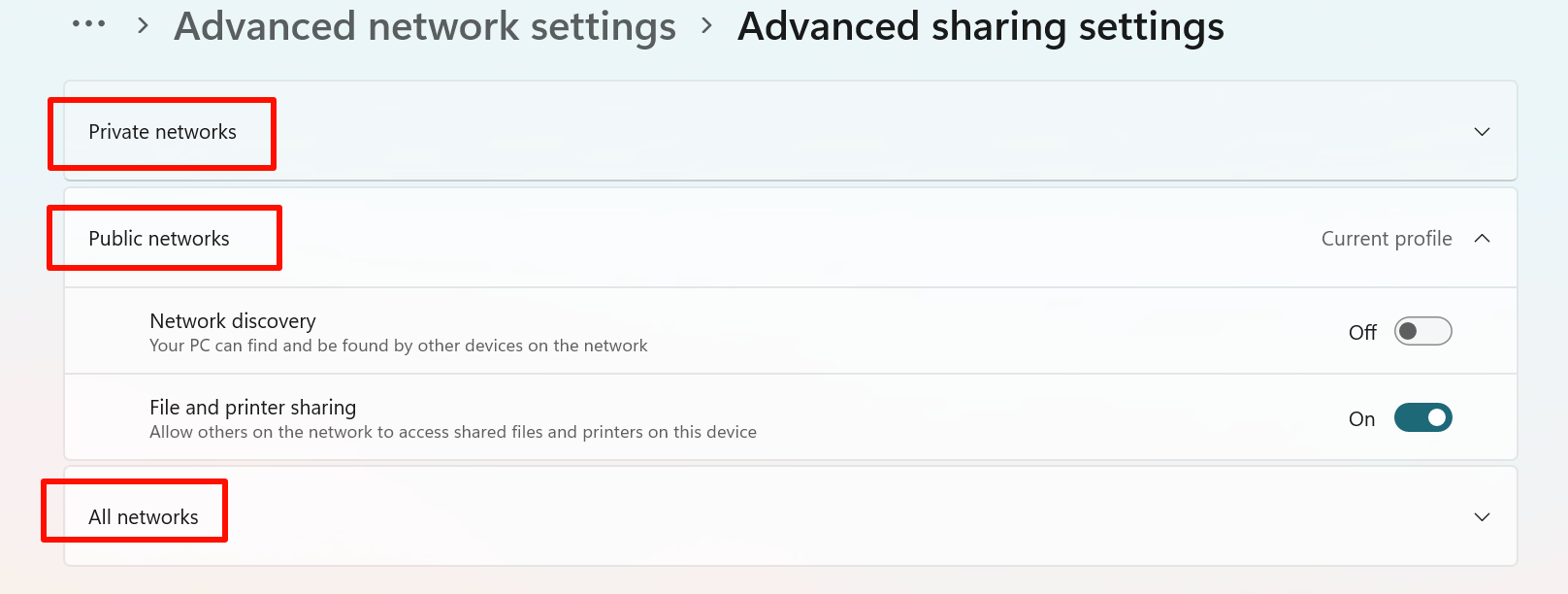
網絡類型檢查和設置(專用網絡和公用網絡)👺
在 Windows 中將 Wi-Fi 網絡設置為公共或專用網絡 - Microsoft 支持
- 公用網絡 (建議) 。 將此用于在家、工作或公共場所連接到的網絡。 在大多數情況下,應使用此。 你的電腦將在網絡上的其他設備上隱藏。 因此,不能將電腦用于文件和打印機共享。
- 這種情況下,我們仍然可以ping 通,但是無法發現處于該模式的設備
- 專用網絡。 網絡上的其他設備可以發現你的電腦,你可以使用電腦進行文件和打印機共享。 你應該知道并信任網絡上的人員和設備。
更改類型(Network profile type)
點擊任務欄上的網絡圖標(wifi或有線以太圖標,選擇屬性即可進入設置)
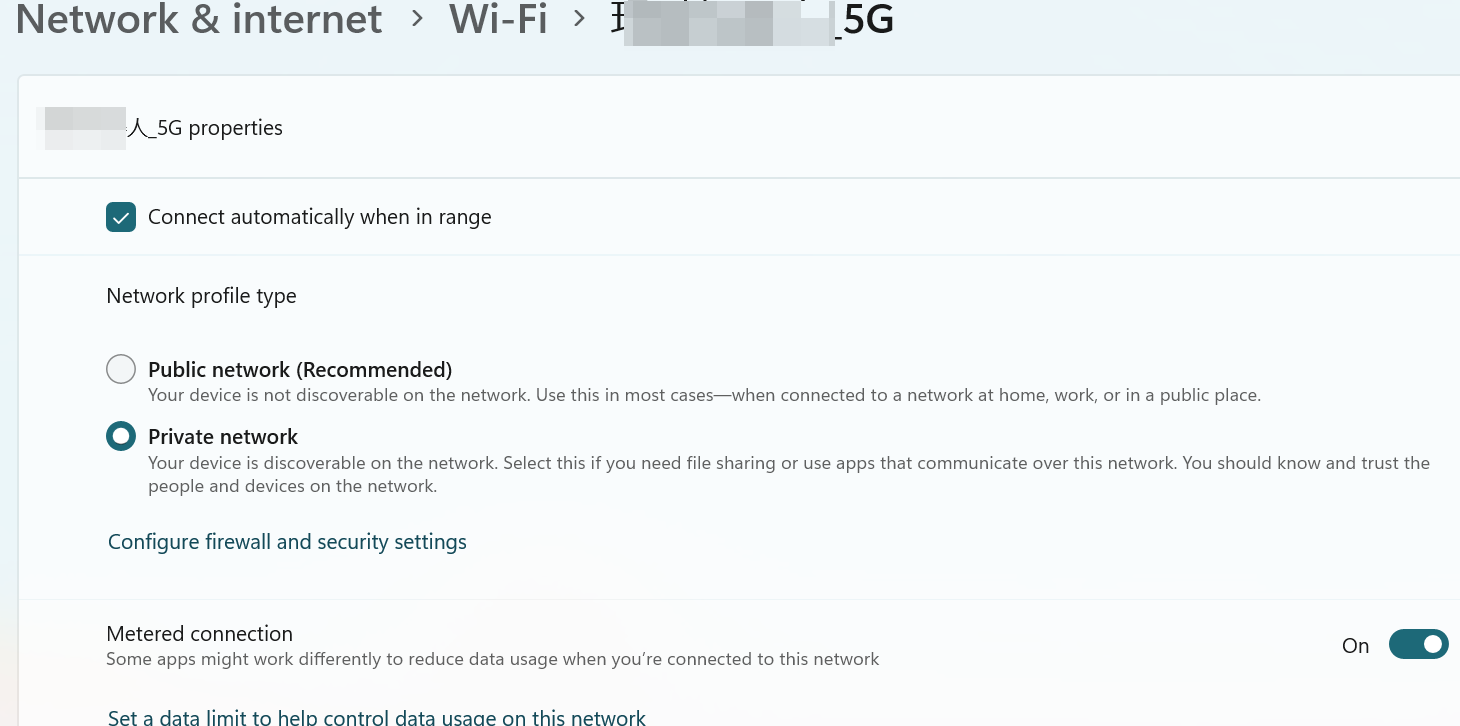
Note
如果切換為公用網絡,那么網絡發現功能自動失效,只有切換回專用網絡選項,才會重新生效
切換通常會立即生效(若干秒內);
高級共享設置和防火墻👺
- windows的網絡發現功能,以及文件和打印機共享功能的配置都是屬于防火墻的配置,配置方式有多種
命令行方式
-
以下兩個命令分別啟用文件和打印機共享功能和網絡發現功能
- 其實我們只需要啟用第一個就可以了滿足**共享文件(夾)**的需求
- 當然啟用第二個可以方便我們在網絡中相互訪問
-
文件和打印機共享命令:
netsh advfirewall firewall set rule group="File and Printer Sharing" new enable=Yes- 啟用文件和打印機共享功能,開放相關端口,允許網絡中的其他設備訪問共享資源。
-
網絡發現命令:
netsh advfirewall firewall set rule group="Network Discovery" new enable=Yes- 啟用網絡發現功能,使計算機能夠發現并被網絡中的其他設備發現,增強設備互聯和資源共享能力。
-
這兩條命令常用于配置家庭或小型辦公室網絡,以確保設備之間能夠方便、安全地共享和訪問資源。
-
您可以復制粘貼以下內容,一并啟用
netsh advfirewall firewall set rule group="File and Printer Sharing" new enable=Yes netsh advfirewall firewall set rule group="Network Discovery" new enable=Yes -
演示:以管理員方式啟動cmd(或powershell)運行上述命令(回車執行)
-
PS C:\Users\cxxu\Desktop> netsh advfirewall firewall set rule group="File and Printer Sharing" new enable=YesUpdated 48 rule(s). Ok.PS C:\Users\cxxu\Desktop> netsh advfirewall firewall set rule group="Network Discovery" new enable=YesUpdated 62 rule(s). Ok.
-
-
使用圖形界面方式配置
-
打開設置或控制面板中的高級共享設置頁面,這一步可以通過執行以下命令快速完成
control /name Microsoft.NetworkAndSharingCenter /page Advanced -
然后在彈出的頁面中選擇相應的開關即可(頁面中有3個組別,一般只需要操作自動展開的那個組別中暴露的開關即可)
網絡發現
網絡發現(Network Discovery)是 Windows 操作系統中的一項功能,它允許計算機在本地網絡中相互發現和通信。當網絡發現功能開啟時,你的計算機可以看到網絡(通常是局域網)中的其他設備,并且其他設備也能發現你的計算機。
雖然網絡發現功能不是訪問其他設備的必要功能,但是啟用改功能有利于(方便)網絡中的其他用戶或設備之間相互訪問
網絡發現功能的詳細介紹
網絡發現的作用👺
- 發現其他設備:允許計算機在同一網絡中發現和瀏覽其他設備(如計算機、打印機和網絡存儲設備)。
- 被其他設備發現:使你的計算機能夠被網絡中的其他設備發現和訪問。
- 簡化網絡共享:使文件和打印機共享更加簡單和直觀,不需要手動輸入設備的 IP 地址或名稱。
- 網絡發現功能不僅限于windows設備之間相互發現,其他系統也可以發現,比如手機端某些文件管理器(cx file explorer等)可以掃描網絡中的可用設備
網絡發現的工作原理
網絡發現使用多種協議來實現設備的發現和通信,包括:
- LLMNR(Link-Local Multicast Name Resolution):用于在本地網絡中解析主機名。
- UPnP(Universal Plug and Play):用于自動發現和配置網絡設備。
- NetBIOS over TCP/IP:一種用于局域網的舊協議。
啟用和配置網絡發現👺
GUI方式啟用網絡發現
-
我如何啟用網絡發現? (microsoft.com)
這個文檔介紹了啟用網絡發現的一個簡單方案,可以檢查是否已經開啟以及快捷開啟網絡發現,還有其他方案,比如在設置或開始菜單里搜高級共享設置等方式打開,win10之前的系統可以在控制面板中設置,詳情可以另見它文
通過命令提示符啟用網絡發現
-
打開命令提示符:
- 按
Win + R,輸入cmd,然后按 Enter。
- 按
-
輸入命令啟用網絡發現:
-
使用管理員身份運行輸入以下命令并按 Enter:
netsh advfirewall firewall set rule group="Network Discovery" new enable=Yes -
實際操作
PS> netsh advfirewall firewall set rule group="Network Discovery" new enable=yesUpdated 62 rule(s). Ok.如果您想要關閉網絡發現,那么把上述命令行中的
yes改為no即可該方法親測有效
-
檢查網絡發現功能的啟用情況
- 在資源管理器中的網絡頁面如果沒有提示您啟用網絡發現,則表明該功能已經打開
- 也可以在設置中搜索,其實檢查方法和啟用方法類似
驗證網絡發現是否生效
使用文件資源管理器
- 打開“文件資源管理器”。
- 點擊左側的“網絡”。
- 如果能看到其他設備,說明網絡發現功能正常。
用例👺
訪問遠程主機
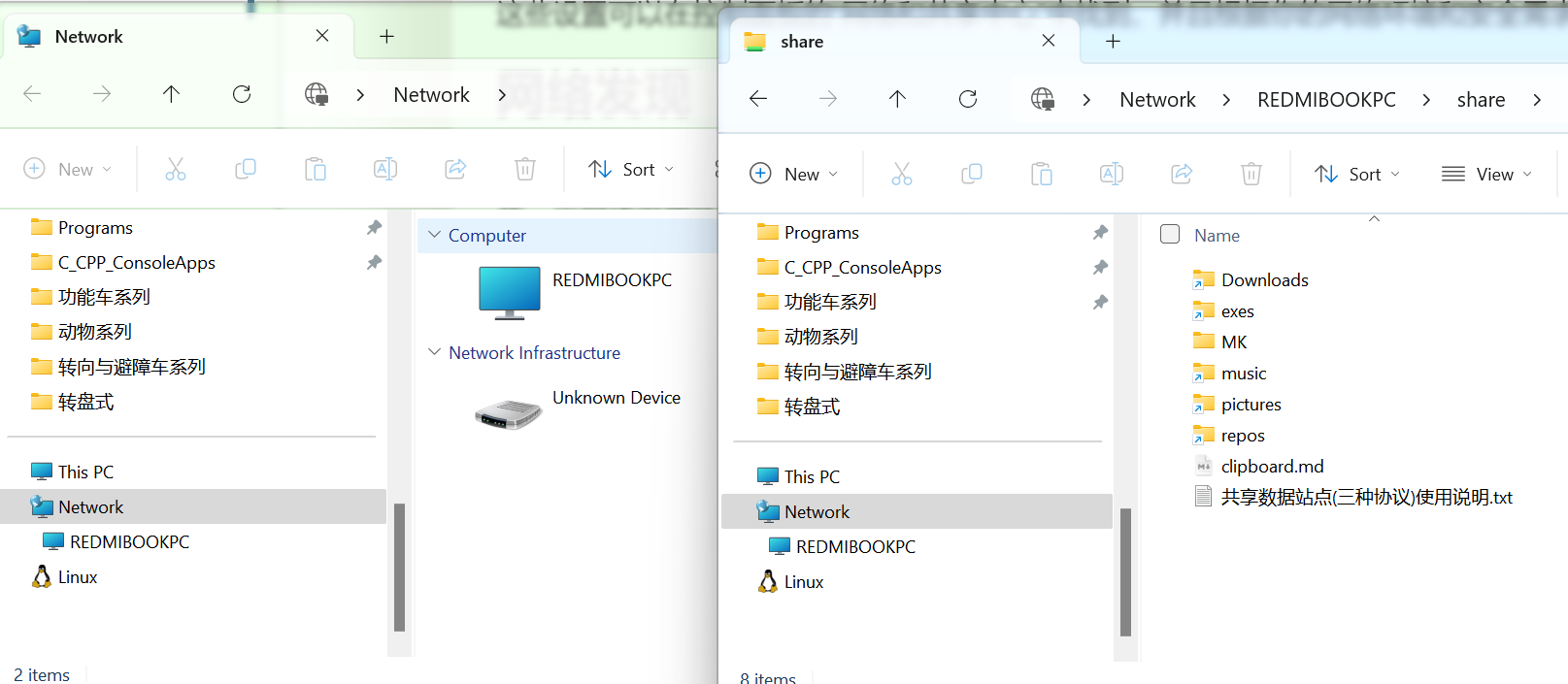
仍然以上面的例子,我們可以還通過地址\\REDMIBOOKPC來訪問名為REDMIBOOKPC的主機(通過win+R打開運行窗口,輸入\\REDMIBOOKPC即可)
還可以通過\\REDMIBOOKPC\share來訪問REDMIBOOKPC的共享目錄share
或者命令行(cmd或者powershell都可以),用start命令打開地址
其實windows不區分路徑大小寫,因此\\redmibookpc和\\REDMIBOOKPC是一樣的效果
PS> start \\redmibookpc
如果不啟用,則可以增強隱蔽性,但是此時想要訪問關閉了網絡發現功能的設備資源(比如共享文件夾)時需要知道對方的ip地址
若上述主機的ip地址為192.168.1.198訪問方式變為\\192.168.1.198的方式來訪問
訪問遠程桌面👺
啟用網絡發現后,還可以方便地請求遠程桌面鏈接,用于訪問共享文件夾的用戶憑證也可以用來訪問遠程桌面,如果之前訪問過共享文件夾,那么可以直接通過資源管理器中的network(網絡頁面內右鍵選擇遠程桌面)遠程控制
FAQ
資源管理器的網絡頁加載耗時
- 由于windwos會掃描可用的設備,所以需要一定時間,而且對于系統在掃描網絡設備期間可能造成資源管理器加載緩慢和卡頓
無法發現其他設備
-
確保所有設備都連接到同一網絡。
-
確保其他設備的網絡發現功能也已啟用。
-
檢查防火墻設置,確保沒有阻止網絡發現。
-
上述配置正確的話,一般不會出問題,另一個問題是循環訪問
-
假設局域網內有2個設備A,B
-
設備A通過網絡發現功能在資源管理器中掃描到并訪問了B的共享文件夾
-
此時設備B嘗試掃描A可能會找不到,如果是這樣,可以考慮先斷開A對B的訪問,然后讓B訪問A
-
遠程桌面確實不允許循環控制
-
-
對于無法被發現的設備,可以重新開關一下網絡發現功能,刷新一下狀態(或者斷開網絡重新連接)
網絡類型設置:
- 確保網絡類型設置為“私人”網絡,而不是“公用”網絡,因為在公用網絡中,網絡發現通常是關閉的。
服務狀態:
- 確保以下服務已啟動并設置為自動:
- Function Discovery Resource Publication
- SSDP Discovery
- UPnP Device Host
文件和打印機共享
Windows操作系統中的文件和打印機共享功能(File and Printer Sharing)允許不同計算機之間共享文件和打印機資源,從而提高辦公效率和資源利用率。
windows@局域網或藍牙文件傳輸@共享文件夾@就近共享-CSDN博客


![[A133]uboot啟動流程](http://pic.xiahunao.cn/[A133]uboot啟動流程)



_HTTP基礎知識,HTTP 請求、響應格式,方法,狀態碼)
shell腳本)


】)



上)


)
:Yolov8n模型轉換及量化)
